Cómo transferir los Marcadores de iOS Safari a Google Chrome
Si eres de los que navegan con Safari en tu dispositivo iOS, es probable que tenga un montón de marcadores o sitios favoritos almacenados. Sin embargo, si usted encuentra que necesita transferir sus marcadores a un dispositivo donde Safari no está disponible, no se preocupe. Vamos a mostrar cómo transferir esos marcadores a otro navegador web, como Google Chrome. No está en sintonia con Chrome todavía? He aquí por qué debería tener a chrome como segunda opcion.
Como el navegador Safari para iOS no permite que se extraiga marcadores, necesitarás iCloud e Internet Explorer para hacer esto. Una vez que usted puede conseguir sus marcadores en el navegador Chrome, puede ejecutarlo en cualquier dispositivo móvil o de escritorio (Apple o no) y no es necesario hacer otra transferencia.
Exportación iOS Safari de marcadores a los PC
En primer lugar, usted tiene que asegurarse de que su iCloud está sincronizado. Usted puede hacer esto con su dispositivo iOS conectado a iTunes mediante la selección de iCloud y copias de seguridad de su dispositivo.
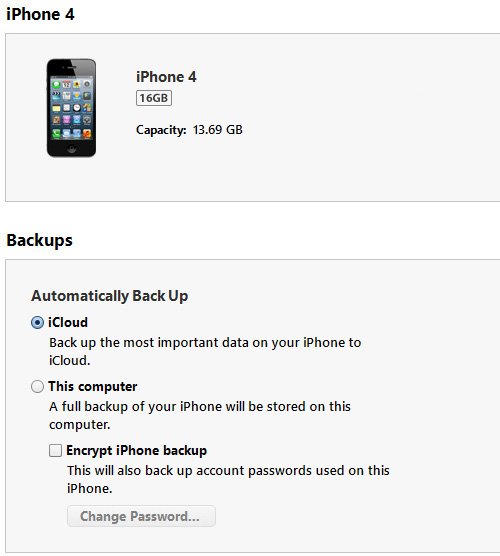
Alternativamente, usted puede ir a los Ajustes de la aplicación y pulse sobre iCloud, asegurarse de que la opción de Safari está encendido.
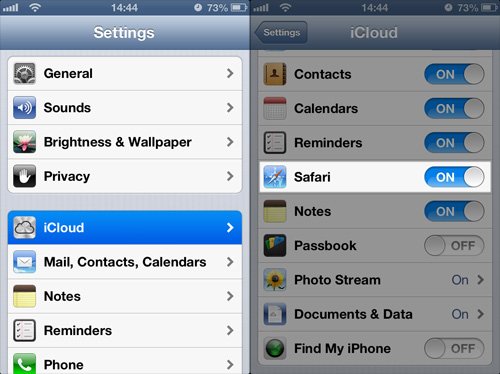
A continuación, desplácese hasta la parte inferior y pulse en Almacenamiento y Backup, en la siguiente seleccione copia de seguridad ahora.
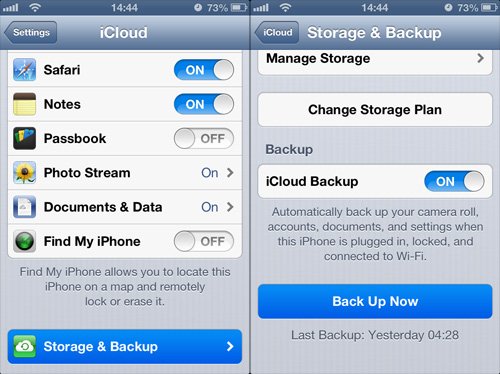
Ahora, descargar e instalar iCloud en su PC de escritorio.Estamos mostrando cómo se verá como en un sistema Windows 8 una vez que se instala, inicia y acceder a iCloud. Se puede ver que los favoritos de Safari en sus dispositivos iOS se sincronizarán con Internet Explorer en el escritorio.
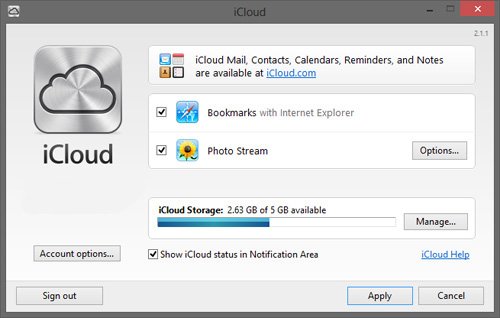
Al hacer clic en Aplicar, se abrirá otra ventana, haga clic en Combinar.
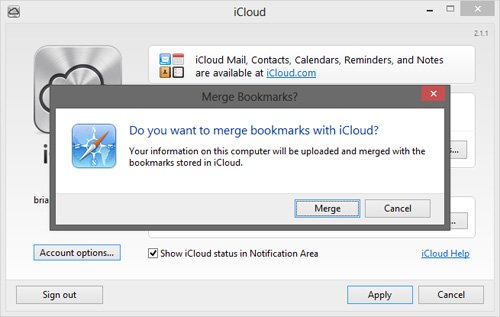
Una vez que hayas hecho esto, Internet Explorer tendrá automáticamente todos sus marcadores. Usted puede ver todas haciendo clic en el icono de la estrella en IE.
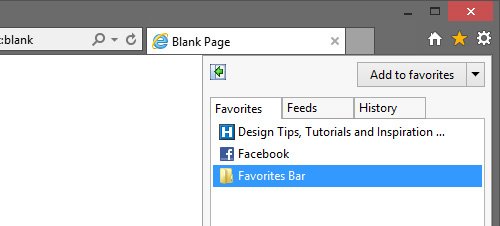
Importación Para Google Chrome
Ahora es el momento de importar los marcadores de Internet Explorer para Google Chrome. Inicie Chrome y haga clic en el icono Configuración (a la derecha, al lado de la estrella). En ‘Marcadores’, seleccione Importar marcadores y configuración.
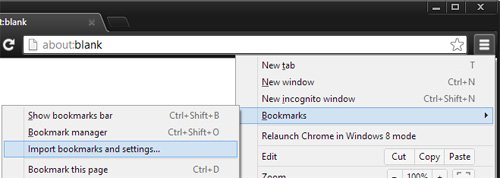
Seleccione «Microsoft Internet Explorer» y solamente Favoritos / Marcadores en la ventana emergente. Haga clic en «Importar».
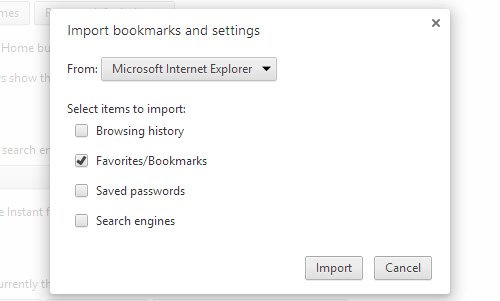
Todos los marcadores de Internet Explorer (que procedían de su dispositivo iOS) ahora pueden ser importados a Google Chrome. Si inicia sesión en Chrome con una cuenta de Google, entrando con la misma cuenta en la aplicación móvil de Google Chrome se sincronizará automáticamente sus marcadores.